휴대폰을 사용하다 보면 예상치 않게 자동으로 화면이 꺼지거나 켜지는 경험이 있을 텐데요. 기본적으로 갤럭시 휴대폰에는 이러한 기능들이 설정되어 있지만, 설정을 수정하지 않으면 때때로 불편함을 느낄 수도 있습니다. 오늘은 갤럭시 휴대폰의 화면 자동 꺼짐/켜짐 설정 방법과 광고 차단을 위한 나이스 캐치(Nice Catch) 기능에 대해 알아보겠습니다.
1. 화면 자동 꺼짐 설정
휴대폰 화면이 자동으로 꺼지는 시간을 설정하는 방법은 간단합니다. 우선, 갤럭시 휴대폰의 기본 설정 앱으로 이동하여 "디스플레이" 메뉴에 들어갑니다. 이 메뉴는 휴대폰 화면 관련 기능들이 모여 있는 곳이죠.
디스플레이 설정 안에서 조금만 스크롤을 내리면 "화면 자동 꺼짐 시간" 옵션을 찾을 수 있습니다. 이곳에서는 15초, 30초, 1분, 2분, 5분, 10분의 총 6가지 옵션 중 하나를 선택할 수 있습니다. 예를 들어, 필자는 10분으로 설정하여 사용 중입니다. 이 설정은 휴대폰을 장시간 사용하지 않을 때 배터리 절약에 도움이 됩니다.

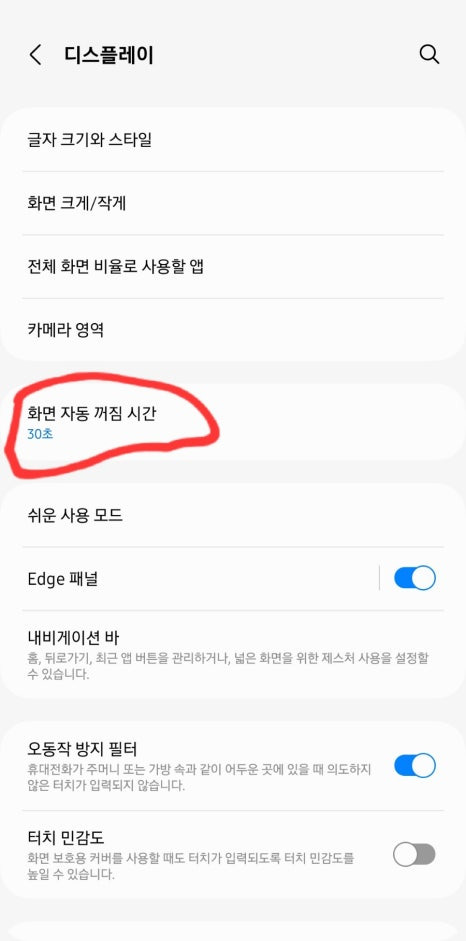
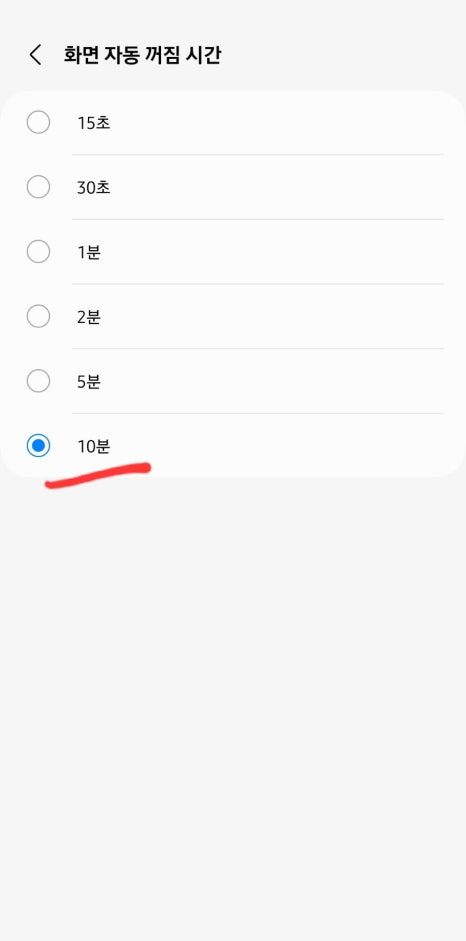
2. 화면 자동 켜짐 기능
이제 자동 꺼짐 기능뿐만 아니라, 화면을 더 편리하게 켤 수 있는 설정도 함께 살펴볼까요? 다시 설정 앱으로 돌아가서 이번에는 "유용한 기능" 메뉴로 들어갑니다. 이곳에서 "모션 및 제스처" 항목을 찾아야 합니다.
"들어서 화면 켜기" 기능을 활성화하면, 휴대폰을 들어 올리기만 해도 자동으로 화면이 켜지며 메시지나 알림을 쉽게 확인할 수 있습니다. 더불어 "두 번 눌러 화면 켜기" 기능도 있는데, 화면을 두 번 톡톡 두드리기만 하면 화면이 켜집니다. 이 기능들은 손쉬운 동작으로 휴대폰을 보다 직관적으로 사용할 수 있게 해 줍니다.



3. 나이스 캐치로 불필요한 광고 차단하기
갤럭시 휴대폰을 사용할 때, 때때로 갑작스럽게 광고가 뜨는 경우가 있는데요. 이를 해결하기 위해 나이스 캐치(Nice Catch)라는 앱을 사용할 수 있습니다. 나이스 캐치는 삼성 갤럭시 스토어에서 설치 가능하며, 혹은 굿락(Good Lock) 앱의 family 페이지에서 설치할 수도 있습니다.
Nice Catch - Galaxy Store 앱
수신된 알림은 없는데, 폰에서 진동이 발생한 경험이 있지 않나요? Nice Catch는 진동 발생한 이력을 제공하여, 방금 발생한 진동의 원인을 알려 줍니다. 진동 이력 외에도 아래의 정보를 추가로 확
galaxystore.samsung.com
나이스 캐치를 설치하는 방법은 다음과 같습니다:
- 나이스 캐치 앱 설치: 삼성 갤럭시 스토어에서 나이스 캐치를 설치합니다.
- 앱 실행 후 확인: 나이스 캐치 앱을 실행한 후, 필요한 항목들이 활성화되어 있는지 확인합니다.
- 광고 발생 시 나이스 캐치 사용: 광고 창이 뜨면 나이스 캐치 앱을 실행하여, 광고가 발생한 상황에 따라 필요한 기능을 활성화합니다. 예를 들어, 잠금 화면에 광고가 뜨면 락스크린 광고 알리미를, 사용 중일 때 광고가 뜨면 토스트 알리미를 선택합니다.
- 의심스러운 앱 확인 및 삭제: 나이스 캐치를 통해 최근 사용된 앱 목록을 확인한 후, 의심스러운 앱을 삭제합니다. 이 기능은 자동으로 광고 앱을 삭제하지는 않지만, 어떤 앱이 광고를 표시하는지 확인할 수 있는 정보를 제공합니다.



4. 요약
갤럭시 휴대폰의 화면 자동 꺼짐/켜짐 기능을 통해 사용자 맞춤형 설정을 적용하여 편의성을 높일 수 있습니다. 또한, 나이스 캐치를 통해 불필요한 광고를 차단하고 보다 쾌적한 사용 환경을 조성할 수 있습니다. 이 두 가지 기능을 잘 활용하여 휴대폰을 더욱 스마트하게 사용할 수 있습니다.


